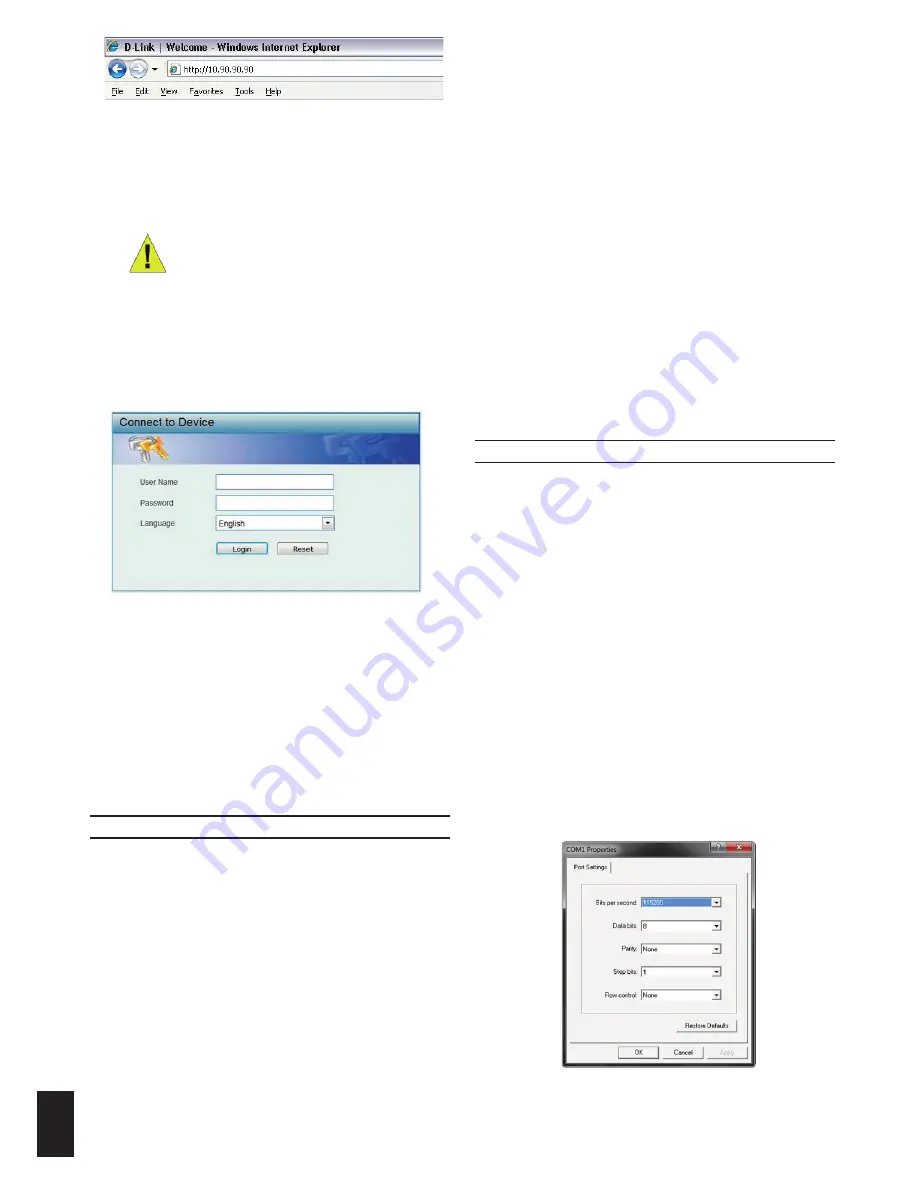
44
簡
中
–图 7. 在Web浏览器中输入 IP地址 10.90.90.90
Web配置也可以通過DNA打開。您可以在DNA中的設備列表
中點擊IP超鏈接,打開設備的Web GUI(用戶界面)。
注意
:交换机出厂默认IP地址为
10.90.90.90、子网掩码为255.0.0.0,
默认网关为0.0.0.0。
步骤 3
當出現以下登錄對話框時,請將用戶名和密碼欄留空,
–
選擇web管理頁面的語言類別,然後點擊“登錄”
。
图 8. 用户验证窗口
步骤 4
在進入“web管理”之前,智能嚮導將指導您快速配置一
些功能,比如IP信息和SNMP設置。如果您不想做任何更
改,請點擊“退出”退出嚮導,進入web管理頁面。如想
更進一步瞭解智能嚮導的功能,請參見用戶手册中的智
能嚮導介紹
。
DNA(D-Link网络助手)
DNA(D-Link网络助手)包含在附带的光盘中,是一个发现
程序,可以帮助找到与您的电脑连接在相同L2网段的智
能交换机。这个程序支持windows 2000, XP, Vista, and
Windows 7。DNA有2种安装方式。一种是通过安装光盘自
动安装;一种是手动安装。
方式一:按照以下步骤,通过自动运行安装光盘中的
应用程序安装DNA。
1、将光盘插入CD-Rom驱动器。
2、自动运行程序将会自动弹出。
3、 仅需点击“安装 DNA”按钮,安装向导将引导您完成
整个安装过程。
4、 成功安装DNA之后,您可以到Windows桌面 开始>程序
>D-Link>DNA路径下找到它。
5、
將SmartPro交換機接入PC所在的L2網段,並使用“DNA
(D-Link 網絡助手)”查找智能交換機
。
方式二:按照以下步骤手动安装DNA
1、将光盘插入您的CD-Rom驱动器。
2、在Windows桌面上的开始菜单,选择计算机。
3、 双击您的CD-Rom/DVD-Rom驱动图标,开启自动运行菜
单,或右击驱动器打开文件夹,选择DNA并双击setup.
exe文件。
4、按照屏幕上的说明进行安装。
5、 安装完成后,到Windows桌面上开始>程序>D-Link>DNA
然后打开DNA。
6、
將SmartPro交換機接入PC所在的L2網段,並使用“DNA
(D-Link 網絡助手)”查找智能交換機
。
欲了解DNA的详细信息,请参阅用户手册。
連
接Console端口
需要使用一根特殊的console綫纜來連接到串行端口。
該產品的裝箱清單中包含了此綫纜。該綫纜為RS-232轉
RJ-45接口綫纜,通過正確的pin配置即可連接到交換機的
串行端口。
請按照下面的步驟連接交換機的console端口:
1.
連接console綫纜的RS-232接口至PC管理機的串行端
口。
2.
連接console綫纜的RJ-45接口至交換機的console端
口。
3.
打開PC的超級終端應用程序(或任意一個可仿真VT-100
終端連接的終端仿真程序),配置連接屬性。
a.每秒位數設為115200波特率
b.數據位為8
c.奇偶校驗為無
d.停止位為1
e.數據流控制為無。
圖9.超級終端連接屬性
4.現在即可開啟交換機,訪問交換機的CLI。
Содержание GS-1510-28P
Страница 54: ...54 NOTES ...
Страница 55: ...55 NOTES ...
Страница 56: ...Ver 1 00 WW 2013 11 27 6GS151010L01G ...













































